إذا كنت تستخدم ProtonMail كعميل بريد إلكتروني، فلديك بالفعل ميزة فيما يتعلق بالأمان. إنه عميل يدعم التشفير بشكل طبيعي ويولي اهتمامًا كبيرًا للأمان. ولكن إذا لم تقم بتشغيل التشفير في ProtonMail للمستلمين غير المتعلقين بـ Proton، فلن يكون هناك فائدة كبيرة! لنقم بتغيير ذلك.
نظام البريد الإلكتروني في ProtonMail يضمن تشفير رسائل البريد الإلكتروني الخاصة بك من النقطة أ إلى النقطة ب حتى يتمكن فقط أنت من قراءتها. وفي هذا البرنامج التعليمي، ستتعلم كل شيء عن كيفية إرسال واستلام رسالة بريد إلكتروني مشفرة في ProtonMail.
المتطلبات الأساسية
إذا كنت ترغب في متابعة البرنامج التعليمي خطوة بخطوة في جزء البرنامج التعليمي من هذه المقالة، يرجى التأكد من وجود ما يلي:
- A web browser – ProtonMail is a web-based email provider. It works for web browsers, like Google Chrome, Mozilla Firefox, or Microsoft Edge.
- A free ProtonMail account
ما هو ProtonMail؟
سيكون ProtonMail اختيارك الأفضل كمزود بريد إلكتروني على الويب “نهاية إلى نهاية”. بعبارة أخرى، يعتبر ProtonMail أكثر خصوصية من مزودي البريد الإلكتروني الآخرين مثل Gmail. كيف؟ يقوم ProtonMail بتخزين جميع رسائل البريد الإلكتروني في خادمهم بتنسيق مشفر للأمان.
حتى أنه لا يمكن لأي شخص في ProtonMail الوصول إلى مفتاح التشفير الخاص بك، وهذا يعني أنه يمكنك فقط قراءة رسائل البريد الإلكتروني الخاصة بك. ووفقًا لقوانين الخصوصية السويسرية، فإن القانون الفدرالي السويسري لحماية البيانات (DPA) ولائحة القانون الفدرالي السويسري لحماية البيانات (DPO) يوفران بعضًا من أقوى حماية الخصوصية لبيانات المستخدم في العالم.
أعلنت ProtonMail أيضًا أنه “نظرًا لأن ProtonMail خارج اختصاص الولايات المتحدة والاتحاد الأوروبي، يمكن أن يلزمنا فقط أمر قضائي من المحكمة الكانتونية في جنيف أو المحكمة الفدرالية العليا السويسرية للكشف عن المعلومات المحدودة للغاية للمستخدمين التي لدينا”.
تشفير بريد ProtonMail: إرسال بريد إلكتروني مشفر
تشفير الرسائل البريدية مجاني مع ProtonMail ولكنه يقيد بعض الميزات في الاشتراك المدفوع.
لبدء تشفير البريد الإلكتروني باستخدام ProtonMail ، اتبع الخطوات أدناه.
1. أولاً ، قم بتسجيل الدخول إلى حساب ProtonMail الخاص بك.
2. الآن ، انقر على Compose في الزاوية العلوية اليسرى من الصفحة لكتابة بريد إلكتروني جديد لمستلم غير ProtonMail.
إذا كنت ترسل بريدًا إلكترونيًا إلى مستلمي بريد إلكتروني آخر من ProtonMail ، فقد تم الانتهاء بالفعل. يقوم ProtonMail تلقائيًا بتشفير الرسائل البريدية المرسلة بين صناديق البريد.
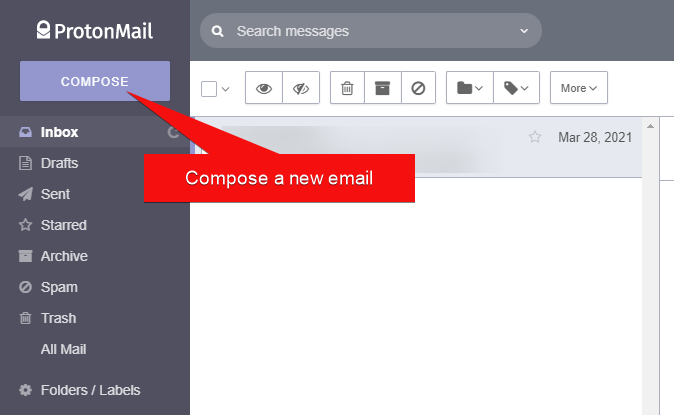
3. انقر على أيقونة القفل في الجزء السفلي الأيسر من مربع تحرير رسالة البريد الإلكتروني. سيؤدي هذا الإجراء إلى ظهور مربع يتيح لك تعيين كلمة مرور للتشفير على بريدك الإلكتروني.

4. في مربع تشفير لمستخدمي ProtonMail ، قم بتوفير كلمة مرور. عند إرسال هذا البريد ، يجب على المستلم معرفة كلمة مرور التشفير قبل أن يتمكن من قراءة الرسالة. عندما تقوم بتحديد كلمة مرور ، انقر على SET لتأكيد ذلك.
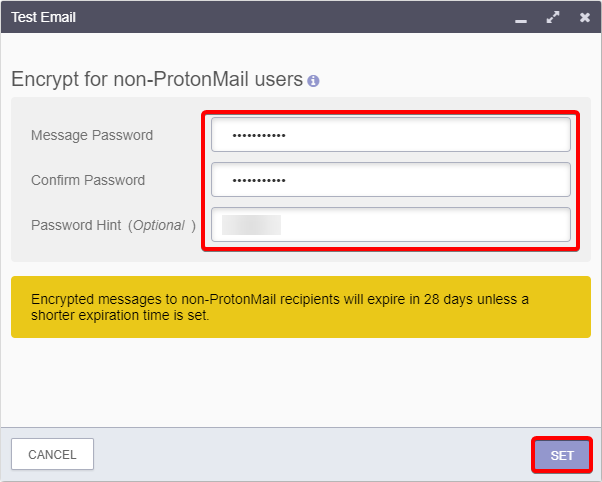
5. على شاشة محرر البريد الإلكتروني مرة أخرى ، يجب أن ترى الآن أيقونة القفل بجوار عنوان البريد الإلكتروني للمستلم ، كما هو موضح أدناه.
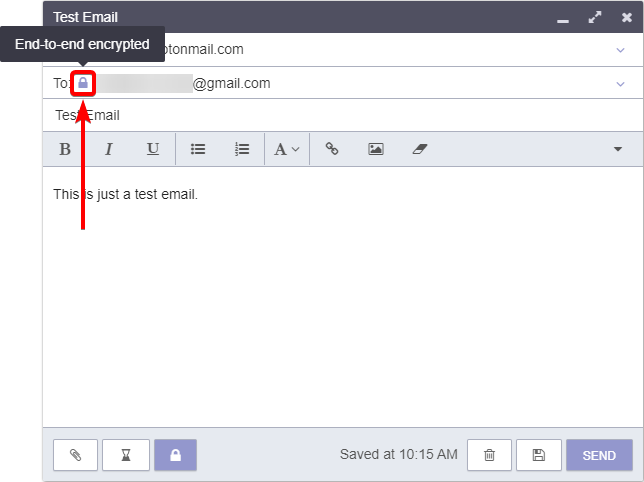
6. انقر على SEND لإرسال البريد الإلكتروني وتأكد أنه مشفر تمامًا حتى للمستلمين غير ProtonMail!
استقبال البريد الإلكتروني المشفر باستخدام ProtonMail
ربما تحتاج إلى استقبال رسائل البريد الإلكتروني باستخدام بريد ProtonMail. للأسف، ليس كل مزودي خدمة البريد الإلكتروني يدعم التشفير من النهاية إلى النهاية مثلما يفعل ProtonMail. ومع ذلك، إذا تلقيت رسالة بريد إلكتروني من حساب غير ProtonMail، سيقوم ProtonMail تلقائيًا بتشفيرها بمجرد وصولها إلى ProtonMail.
استقبال البريد الإلكتروني من مستخدمي بريد ProtonMail الآخرين
إذا كان كل من المرسل والمستلم يستخدمان ProtonMail، فإن عملية التسليم بأكملها مشفرة من النهاية إلى النهاية بالفعل. يمكنك التحقق من ذلك عن طريق التحويم فوق القفل الموجود في رسالة بريد إلكتروني من مستخدم آخر لبريد ProtonMail.
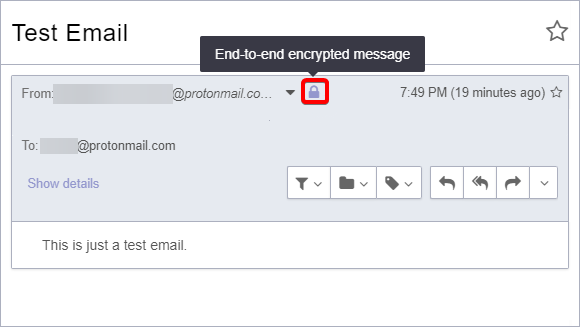
استقبال البريد الإلكتروني من مزودي بريد غير ProtonMail
عندما تتلقى رسالة بريد إلكتروني لم يتم تشفيرها بواسطة مزود البريد الإلكتروني الأصلي، قم بتحويم القفل الموجود بجوار عنوان بريد المرسل. سترى أنه يقول “تم تخزينه بتشفير بدون وصول”.
تقوم ProtonMail تلقائيًا بتشفير البريد الإلكتروني الوارد من مزودي البريد الإلكتروني غير ProtonMail باستخدام ميزة تسمى “تشفير بدون وصول”. تضمن هذه الميزة أنك هو الشخص الوحيد القادر على فك تشفير البريد الإلكتروني. ولكن إذا أرسل لك شخص بريدًا غير مشفر باستخدام مزود بريد آخر مثل Gmail، فإن Gmail لا يزال لديه نسخة من ذلك البريد الغير مشفر.
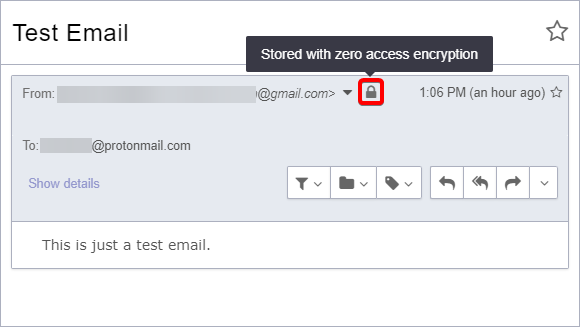
استقبال بريد إلكتروني مشفر من Outlook
لدى مزودي البريد الإلكتروني الآخرين طرق أخرى لتشفير وقراءة رسائل البريد الإلكتروني. أحد أشهر برامج البريد الإلكتروني هو Outlook. دعنا نغطي الآن كيف يمكنك قراءة رسالة بريد إلكتروني مشفرة تم إرسالها من Outlook.
كل مزود بريد إلكتروني يتعامل مع التشفير بطريقة مختلفة. إذا تلقيت بريدًا إلكترونيًا من مزودي بريد إلكتروني آخرين وعملاء بريد إلكتروني، فستختلف تلك التعليمات.
توفر Outlook طريقتين لتشفير الرسائل؛ شهادات S/MIME وتشفير رسائل Microsoft 365 (إدارة حقوق المعلومات). لقراءة الرسائل المرسلة عبر هاتين الطريقتين تختلف قليلاً.
S/MIME (Secure/Multipurpose Internet Mail Extensions) lets you encrypt and digitally sign your emails. The email content will be reverted to a readable form only when opened using the correct decryption key. Both the sender and recipient require digital certificates for the S/MIME encryption to work.
قراءة الرسائل المشفرة عبر S/MIME
إذا استخدم المرسل شهادة S/MIME لتشفير البريد الإلكتروني، سترى تعليمات لفتح البريد عن طريق تثبيت تطبيق Outlook على جهاز الكمبيوتر الخاص بك، كما هو موضح أدناه.
من هنا، ستنقر ببساطة على البريد الإلكتروني وتتبع التعليمات.
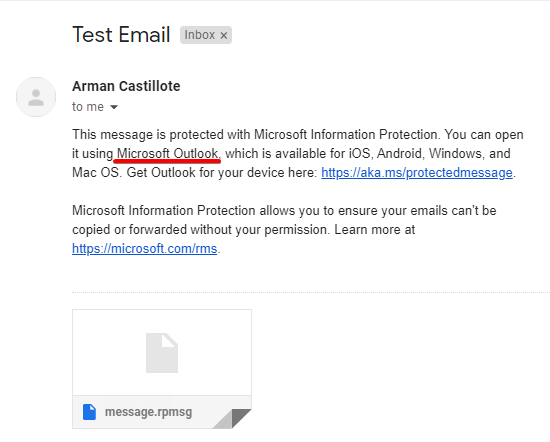
قراءة الرسائل المشفرة عبر تشفير رسائل Microsoft 365
إذا استخدم المرسل تشفير رسائل Microsoft 365 لتشفير البريد الإلكتروني، فإن الخطوات تختلف قليلاً. لقراءة الرسائل المشفرة بهذه الطريقة، بمجرد تلقيك البريد الإلكتروني في ProtonMail:
1. افتح البريد الإلكتروني في ProtonMail.
2. انقر على زر قراءة الرسالة في جسم البريد الإلكتروني. ستفتح هذه الخطوة علامة تبويب جديدة على متصفح الويب الخاص بك.
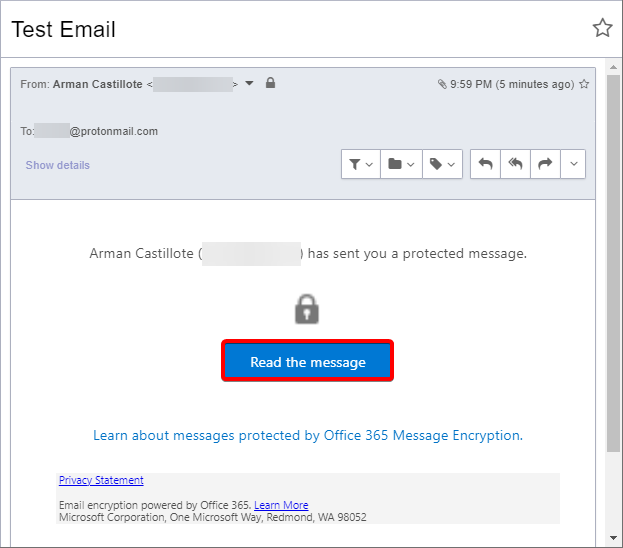
3. في صفحة تسجيل الدخول، نظرًا لأنك لا تستخدم حساب Outlook أو Hotmail، انقر فوق تسجيل الدخول باستخدام رمز مرة واحدة؛ سيتم إرسال رمز مرة واحدة إلى حساب ProtonMail الخاص بك.
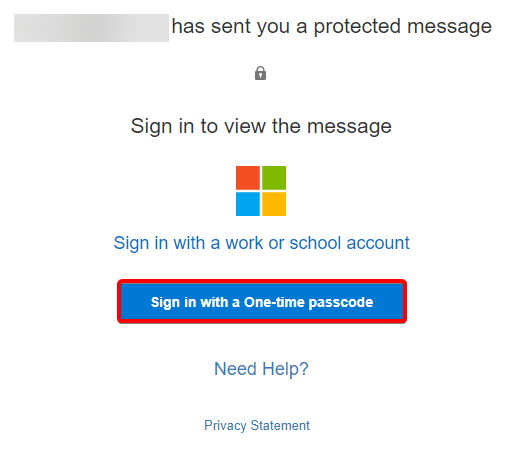
4. افتح البريد الإلكتروني الذي تم إرساله إلى حسابك في بروتون ميل وانسخ رمز التحقق.
5. بمجرد القيام بذلك، عد إلى متصفحك وقدم رمز التحقق في حقل النص، ثم انقر على المتابعة.
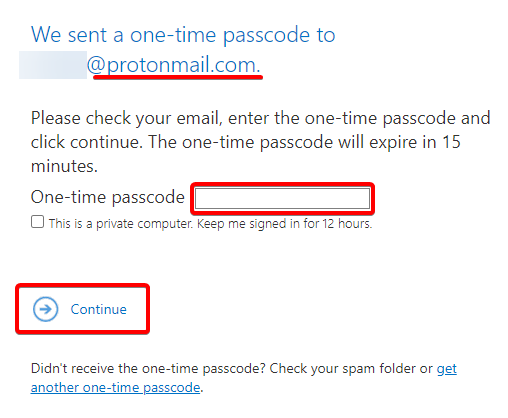
بعد استخدام رمز التحقق لمرة واحدة للتحقق من هويتك، ستتم إعادة توجيهك إلى بيئة مايكروسوفت أوتلوك لعرض محتوى البريد الإلكتروني، كما هو موضح في الشاشة أدناه.
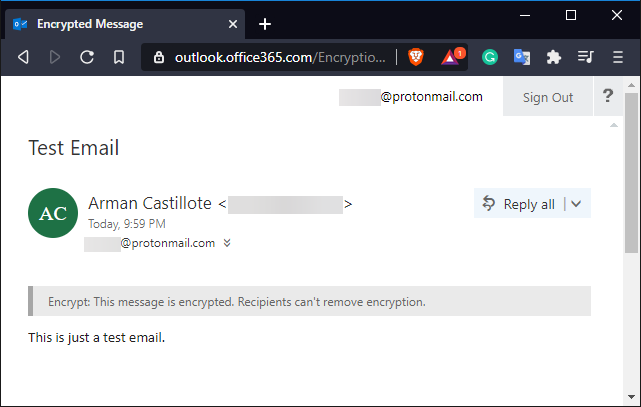
الاستنتاج
في هذه اللحظة، أنت تعلم بالفعل كيفية إرسال رسائل البريد الإلكتروني المشفرة وكيفية قراءتها. وليس فقط ذلك، ولكن أيضًا لماذا بروتون ميل هو خيار أفضل بكثير من مزودي البريد الإلكتروني الآخرين لإرسال بريد إلكتروني آمن.













